Segredos para Proteger Seu Computador de Malware Eficazmente
Segredos para manter o computador seguro contra malware são mais importantes do que nunca! Neste artigo, você vai descobrir como criar senhas fortes, gerenciar suas informações e manter seu dispositivo protegido. Vamos explorar o papel vital do antivírus, como atualizar seus programas, usar firewalls e até navegar com segurança na internet. Prepare-se para aprender dicas simples e eficazes que vão ajudar a manter seu computador longe das ameaças digitais!
Principais Aprendizados
- Use um bom antivírus e mantenha-o atualizado.
- Não clique em links duvidosos ou inesperados.
- Faça backups regulares dos seus arquivos.
- Mantenha seu sistema e programas sempre atualizados.
- Use senhas fortes e diferentes para suas contas.

A Importância de Senhas Fortes
As senhas são como as chaves da sua casa digital. Se você não as protege, pode acabar deixando a porta aberta para quem não deveria entrar. Uma senha forte é a primeira linha de defesa contra invasores que querem acessar suas informações pessoais e financeiras. Portanto, é crucial que você saiba como criar e gerenciar suas senhas. Para entender melhor como proteger seus dados, você pode conferir algumas estratégias eficazes.
Como Criar Senhas Seguras
Criar uma senha que seja difícil de adivinhar é mais fácil do que você pensa. Aqui estão algumas dicas:
- Misture caracteres: Use letras maiúsculas, minúsculas, números e símbolos.
- Evite informações pessoais: Não use datas de nascimento ou nomes de familiares.
- Use frases: Pense em uma frase que você goste e transforme-a em uma senha. Por exemplo, “Eu amo viajar para a praia!” pode virar “E@v4pR@p!”.
Ferramentas para Gerenciar Senhas
Gerenciar várias senhas pode ser um desafio, mas existem ferramentas que podem ajudar. Aqui estão algumas opções populares:
| Ferramenta | Descrição |
|---|---|
| LastPass | Armazena e preenche senhas automaticamente. |
| 1Password | Oferece segurança adicional com autenticação de dois fatores. |
| Bitwarden | Uma opção de código aberto e gratuita. |
Essas ferramentas não só guardam suas senhas, mas também ajudam a criar senhas fortes.
Dicas para Lembrar Senhas Fortes
Se você tem dificuldade em lembrar suas senhas, aqui estão algumas dicas:
- Anote em um lugar seguro: Escreva suas senhas em um caderno que você mantém em um lugar seguro.
- Crie associações: Associe sua senha a uma imagem ou história que você consegue lembrar.
- Use um gerenciador de senhas: Como mencionado antes, essas ferramentas podem armazenar suas senhas para você.

O Papel do Antivírus na Segurança
Como Funciona um Antivírus
Um antivírus é como um guarda-costas para o seu computador. Ele fica de olho em tudo o que entra e sai, procurando por malwares e outras ameaças. Quando você baixa um arquivo ou visita um site, o antivírus verifica se há algo suspeito. Se encontrar, ele pode bloquear o arquivo ou alertá-lo sobre o perigo. Para mais informações sobre como escolher um bom antivírus, você pode consultar este guia completo.
Pense nele como um filtro de café. Ele separa o que é bom do que é ruim, garantindo que apenas o melhor chegue até você.
Quando Atualizar Seu Antivírus
É crucial manter seu antivírus sempre atualizado. As ameaças estão sempre mudando, então seu antivírus precisa acompanhar. Aqui estão alguns momentos em que você deve verificar se há atualizações:
- Após um novo ataque: Se você ouvir sobre um novo vírus, atualize seu antivírus imediatamente.
- Mensalmente: Mesmo que não tenha ouvido falar de novas ameaças, faça uma verificação mensal.
- Quando um novo recurso é lançado: Novas versões podem trazer melhorias e proteção extra.

Atualizações de Software: Por Que São Cruciais
O Que Acontece Quando Você Não Atualiza
Quando você não atualiza seu software, pode enfrentar vários problemas. Aqui estão algumas consequências:
- Vulnerabilidades de Segurança: Programas desatualizados são como portas abertas para malware. Isso significa que hackers podem entrar facilmente.
- Erros e Bugs: A cada atualização, os desenvolvedores corrigem erros. Sem essas correções, seu computador pode travar ou funcionar de forma estranha.
- Compatibilidade: Softwares antigos podem não funcionar bem com novos aplicativos ou sistemas operacionais. Você pode acabar perdendo funcionalidades importantes.
Como Configurar Atualizações Automáticas
Configurar atualizações automáticas é como colocar seu computador em um modo de proteção. Aqui está como fazer isso em alguns passos simples:
- Acesse as Configurações do Sistema: Vá até o menu de configurações do seu computador.
- Procure por Atualizações: Encontre a seção de atualizações de software.
- Ative as Atualizações Automáticas: Habilite a opção para que seu sistema baixe e instale atualizações automaticamente.
Benefícios das Atualizações Regulares
As atualizações regulares trazem uma série de vantagens. Veja a tabela abaixo para entender melhor:
| Benefícios | Descrição |
|---|---|
| Segurança | Protege seu computador contra vírus e malware. |
| Desempenho | Melhora a velocidade e a eficiência do sistema. |
| Novas Funcionalidades | Adiciona recursos que podem facilitar seu uso. |
| Compatibilidade | Garante que você possa usar novos aplicativos. |
Manter seu software atualizado é como dar um upgrade no seu computador. Você não só melhora a segurança, mas também a experiência geral de uso.

Protegendo Seu Dispositivo com Firewall
O Que é um Firewall?
Um firewall é como um guarda para o seu computador. Ele controla o que entra e sai do seu dispositivo, ajudando a bloquear ameaças como malware e hackers. Imagine que seu computador é uma casa. O firewall é a porta que mantém os intrusos do lado de fora, permitindo apenas a entrada de visitantes confiáveis. Para entender melhor como os firewalls funcionam, confira este artigo sobre navegação segura.
Como Ativar o Firewall no Seu Computador
Ativar o firewall no seu computador é simples. Aqui está um passo a passo para você:
- Abra o Painel de Controle:
- No Windows, clique no menu Iniciar e digite “Painel de Controle”.
- Vá para Sistema e Segurança:
- Clique em “Sistema e Segurança” e depois em “Firewall do Windows”.
- Ative o Firewall:
- No lado esquerdo, clique em “Ativar ou desativar o Firewall do Windows”.
- Escolha “Ativar Firewall do Windows” para as redes que você usa (privada e pública).
- Salve as Alterações:
- Clique em “OK” para aplicar as mudanças.
Pronto! Agora seu computador está mais protegido.
Diferença entre Firewall de Software e Hardware
Os firewalls podem ser de software ou hardware. Aqui está uma tabela simples para ajudar você a entender as diferenças:
| Tipo de Firewall | O que é? | Vantagens |
|---|---|---|
| Software | Programa instalado no seu computador. | Fácil de usar e configurar. |
| Hardware | Dispositivo separado que protege a rede. | Oferece proteção para todos os dispositivos conectados. |
Ambos têm suas vantagens, mas usar os dois juntos pode oferecer uma proteção ainda melhor.

Navegação Segura na Internet
Dicas para Evitar Sites Perigosos
Quando você está navegando na internet, é essencial ficar atento para evitar sites que possam trazer problemas. Aqui estão algumas dicas para te ajudar:
- Verifique o URL: Sempre olhe para o endereço do site. Se ele não começar com “https://”, tenha cuidado. O s significa que a conexão é segura.
- Use um bom antivírus: Um software de segurança pode te proteger contra ameaças e te alertar sobre sites perigosos.
- Desconfie de ofertas muito boas: Se algo parece bom demais para ser verdade, provavelmente é. Fique de olho!
- Leia avaliações: Antes de acessar um site novo, busque opiniões de outras pessoas. Isso pode te dar uma ideia se o site é confiável.
O Que Fazer se Você Acessar um Site Suspeito
Se você acidentalmente entrar em um site que parece duvidoso, não entre em pânico. Aqui estão algumas ações que você pode tomar:
- Saia imediatamente: Feche a aba ou o navegador.
- Verifique seu computador: Execute uma varredura com seu antivírus para garantir que não há malware.
- Mude suas senhas: Se você inseriu alguma informação pessoal, é bom mudar suas senhas.
- Fique atento: Monitore suas contas online para qualquer atividade suspeita.
Usando VPNs para Navegação Segura
Uma VPN (Rede Privada Virtual) é uma ferramenta que pode te ajudar a navegar de forma mais segura. Aqui estão algumas vantagens de usar uma VPN:
| Vantagens da VPN | Descrição |
|---|---|
| Privacidade | Esconde seu IP, tornando sua navegação anônima. |
| Segurança | Criptografa sua conexão, protegendo seus dados. |
| Acesso a Conteúdo | Permite acessar sites bloqueados em sua região. |
Usar uma VPN é como ter um escudo que protege você enquanto navega. Ela pode ser especialmente útil em redes Wi-Fi públicas, onde o risco de ataques é maior.

Educação em Segurança Digital
Como Reconhecer E-mails de Phishing
Você já recebeu um e-mail que parecia suspeito? E-mails de phishing são uma armadilha comum. Eles tentam enganar você para que forneça informações pessoais, como senhas ou dados bancários. Aqui estão algumas dicas para identificar esses e-mails:
- Verifique o remetente: O endereço de e-mail pode parecer legítimo, mas preste atenção em detalhes pequenos.
- Cuidado com erros de gramática: E-mails de empresas sérias geralmente não têm erros.
- Desconfie de links: Passe o mouse sobre os links antes de clicar. Eles podem levar a sites falsos.
- Urgência: Se o e-mail diz que você precisa agir rapidamente, fique alerta. É uma tática comum para apressar a decisão.
A Importância de Treinamentos em Segurança
Realizar treinamentos em segurança digital é fundamental. Eles ajudam você a reconhecer ameaças e a proteger suas informações. Pense neles como um curso de primeiros socorros, mas para o mundo digital. Você aprende como agir em situações de risco. Para mais informações sobre como se proteger, consulte este guia sobre erros comuns.
Mantendo-se Atualizado sobre Ameaças Novas
As ameaças estão sempre mudando, então é importante se manter atualizado. Aqui estão algumas maneiras de fazer isso:
| Forma de Atualização | Descrição |
|---|---|
| Webinars | Participe de seminários online sobre segurança. |
| Notícias de Tecnologia | Leia sobre as últimas ameaças e como se proteger. |
| Grupos de Discussão | Junte-se a comunidades online que falam sobre segurança. |
Ficar por dentro dessas informações ajuda você a navegar com mais segurança no mundo digital.
Conclusão
Manter seu computador seguro contra malware é uma tarefa que exige atenção e cuidados constantes. Ao seguir as dicas que discutimos, como criar senhas fortes, usar um bom antivírus, e realizar atualizações regulares, você estará construindo uma fortaleza digital ao seu redor. Lembre-se de que a segurança online não é apenas uma questão de tecnologia, mas também de educação. Quanto mais você souber sobre as ameaças, mais preparado estará para enfrentá-las. Para um aprofundamento adicional, você pode visitar artigos sobre segurança digital.
Não deixe para amanhã o que você pode fazer hoje! Comece a implementar essas práticas agora mesmo e proteja suas informações. E se você quer se aprofundar ainda mais no assunto, não hesite em visitar o site Código Infinito para mais artigos e dicas valiosas. Vamos juntos nessa jornada de segurança digital!
Perguntas frequentes
Como posso manter meu computador seguro contra malware?
Mantenha seu sistema operacional e programas atualizados. Eles têm correções importantes.
O que é um software antivírus e como ele ajuda?
Um software antivírus pode detectar e remover malware. Ele funciona como um escudo.
Quais são os segredos para manter o computador seguro contra malware?
Use senhas fortes, evite links suspeitos e faça backups regulares. Esses passos ajudam muito!
Devo confiar em redes Wi-Fi públicas?
Cuidado! Redes públicas podem ser perigosas. Sempre use uma VPN para aumentar a segurança.
Como posso saber se meu computador tem malware?
Preste atenção em lentidão, anúncios invasivos e programas desconhecidos. Se notar algo estranho, faça uma verificação.
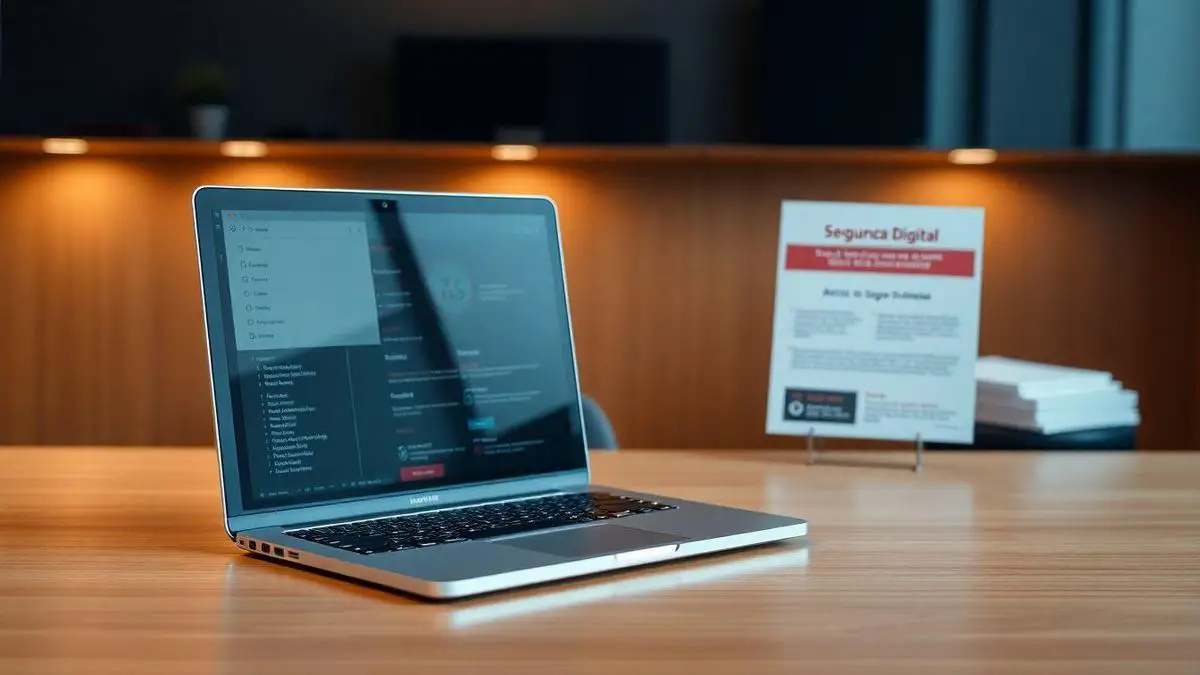

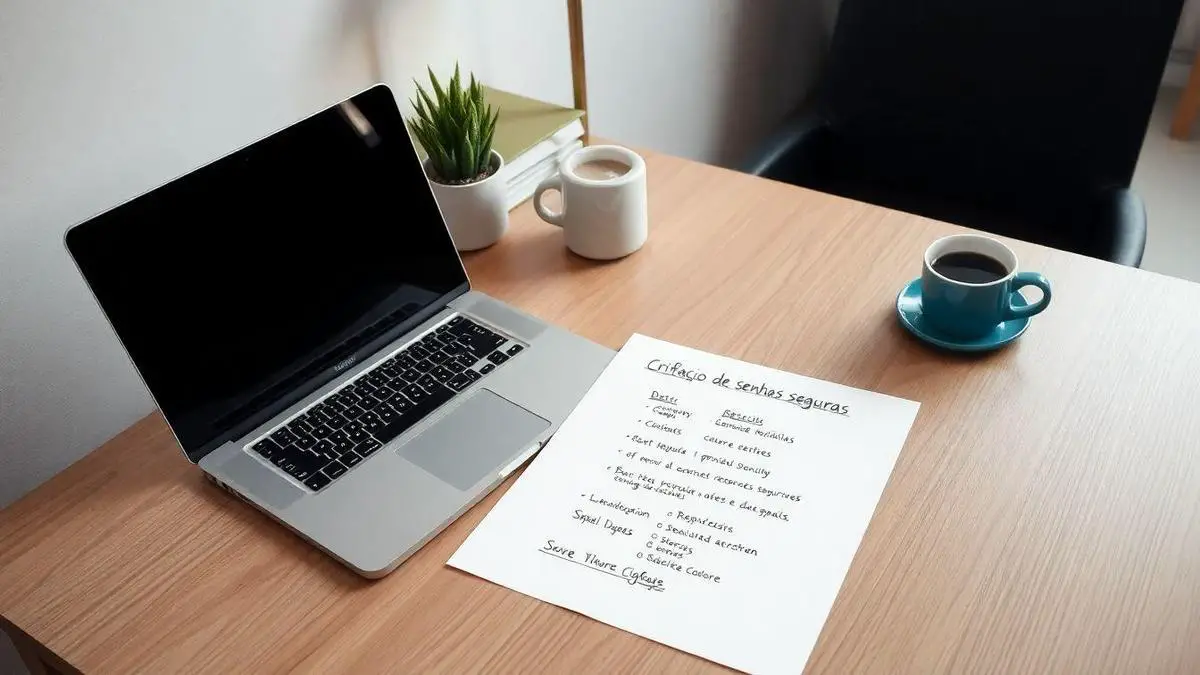
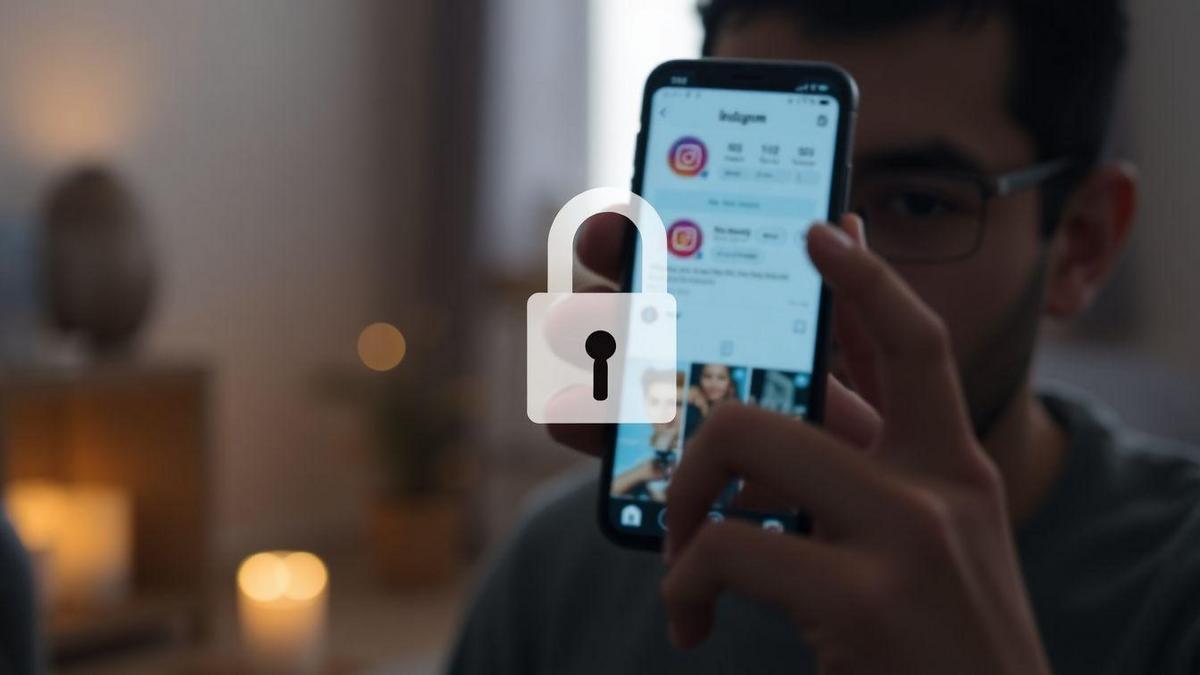
3 comments